鼠标右键菜单设置方法
我们都知道在我们的电脑操作系统中,我们的鼠标右键具有很强大的功能,右键里面会有很多菜单,这样很多操作我们都可以直接右键进行,更加方便,但是有时候我们会发现右键菜单里面内容特别多,有的我们根本用不到,对于比较常用的还需要往下找好久来能找到,那鼠标右键的菜单怎么设置呢,我们一起来了解一下。

我们一般情况下如果是新的系统,我们会发现电脑的运行速度是比较快的,但是用的时间长了之后会变慢,其实这根本的原因不在于存在多少系统垃圾、磁盘碎片以及各种插件的增加,还有电脑性能下降等等,还有一个比较重要的原因就是右键菜单太多也会影响性能的,下面跟着我们一起对鼠标的右键进行一下设置,让你的电脑有飞一般的感觉吧!
ie右键菜单怎么设置
首先我们在系统的桌面上左下角开始,然后运行,如果是xp系统会有直接运行,如果是win7那运行会在附件里面。
打开运行之后我们在弹出的对话框里面输入regedit,之后点击确定,这样我们就会运行注册表编辑器。
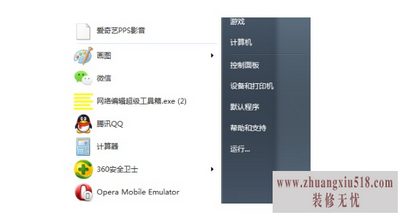
我们在注册表编辑器里面HKEY_CURRENT_USERSoftwareMicrosoftInternetExplorerMenuExt,下面会有很多项目,我们根据我们自己的需要把不想用的,或者用不到的直接删除就可以了。
右键的“新建”菜单怎么设置
同样我们还是需要打开我们的注册表编辑器,在开始里面找到运行,然后输入regedit,点击确定,在注册表编辑器HKEY_CLASSES_ROOT里面存放着我们电脑上面所有的文件的类型信息,例如word文档的信息[HKEY_CLASSES_ROOT*.doc],这就是我们鼠标右键新建里面的新建word文档的信息,如果我们把这个值删掉,那我们鼠标右键里面就不会有新建word文档的选项了,其他类型的文件,我们可以根据我们自己的需求来进行设置。
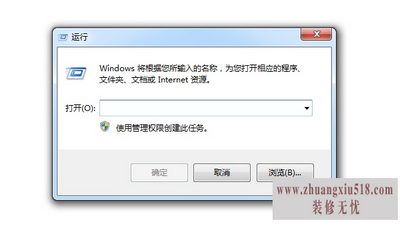
文件夹的右键菜单设置
还是和上两个一样运行里面输入regedit然后点击确定。
我们在HKEY_CLASSES_ROOTDirectoryShell还有HKEY_CLASSES_ROOTDirectoryShellexContextMenuHandlers]里面,寻找对应的名称并删除。如果在这两个里面没有找到,那我们可以在HKEY_CLASSES_ROOTFoldershell和HKEY_CLASSES_ROOTFoldershellexContextMenuHandlers分支里找到,找到之后然后删掉,就可以了。
以上就是为您介绍的鼠标右键菜单设置的全部内容,操作大概是差不多的,都是在注册表编辑器里面进行操作,但是设置的时候要注意,要谨慎,不要把重要的删除了。
- 1黑莓z10评测介绍
- 2苹果3刷机教程指导
- 3独立ip设置应该是这样的
- 4佳能g11报价及评测详情
- 5win7换xp系统安装步骤及bios设置
- 6高清迷你摄像机品牌推荐
- 7win7更改图标大小方法分享
- 8电脑开机速度越来越慢的原因及解决办法详解
- 92500左右的电脑配置清单
- 10如何修改wifi密码 如何修改路由器登录密码
- 11易美逊g2770l电脑怎么样
- 12安尼威尔报警器设置教程分享,不公懂的可要
- 13数码相机和单反相机的区别有哪些 四大区别
- 14administrator怎么改名字?administrator默
- 15数显鼓风干燥箱厂家介绍,买东西就是需要比
- 163dsmax快捷键设置及快捷键大全
- 17限制网速解决办法
- 18怎么修改路由器密码详细步骤
- 19word文档怎么转换pdf格式
- 20详细教学怎样修复ie浏览器
- 21教大家怎样删除历史记录
- 22记事本乱码怎么办
